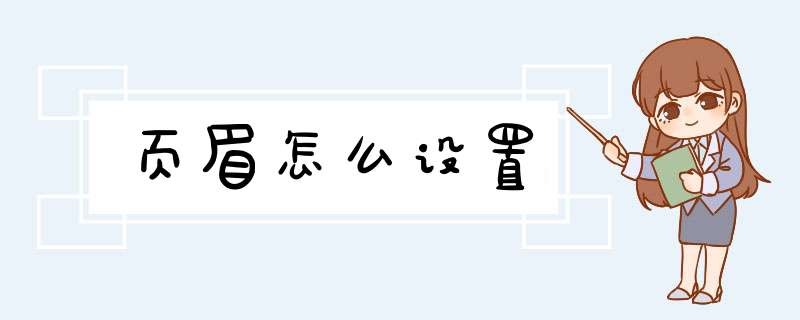
方法步骤如下:
设备:win7
软件:word
版本:2010
1、打开需要 *** 作的WORD文档,使鼠标光标停在需要分开设置页眉的页面首行位置,点击页面布局工具栏中的“分隔符”,在分页符中点击“下一页”完成文档的分节处理。
2、双击页眉位置,使之处于编辑状态,然后点击取消工具栏的“链接到前一条页眉”的选中状态。
3、分别在插入分节符的前后节中输入页眉文本即可。
4、返回WORD文档,发现已成功将文档的页眉设置为不一样的页眉。
<1、首先打开文档,在视图下选择页眉和页脚2、在光标闪动处输入页眉的内容,并居中对齐
3、用鼠标点击第一页最后一个字符,点击菜单栏的插入,选择分隔符
4、在d出的的窗口中选择分节符类型下的下一页,点击确定
5、在第二页选择视图下的页眉和页脚,在光标闪动处输入内容,然后点击如下图所示的连接到前一个按钮,将其关闭
6、关闭页眉页脚后,看看打印预览,会发现第一页页眉为第一章,第二页页眉为第二章,同理可以设置第三页为第三章等等。
在目前书籍排版时,为了方便读者,可以在第一章的页码范围内将页眉设置为第一章,在第二章页码范围内将页眉设置为第二章,还可以使用页眉页脚的奇偶页不同将偶数页设置为相同的如书籍的名称,这也是目前书籍排版中最常用的方式1、首先打开文档,在视图下选择页眉和页脚
2、在光标闪动处输入页眉的内容,并居中对齐
3、用鼠标点击第一页最后一个字符,点击菜单栏的插入,选择分隔符
4、在d出的的窗口中选择分节符类型下的下一页,点击确定
5、在第二页选择视图下的页眉和页脚,在光标闪动处输入内容,然后点击如下图所示的连接到前一个按钮,将其关闭
6、关闭页眉页脚后,看看打印预览,会发现第一页页眉为第一章,第二页页眉为第二章,同理可以设置第三页为第三章等等。
在目前书籍排版时,为了方便读者,可以在第一章的页码范围内将页眉设置为第一章,在第二章页码范围内将页眉设置为第二章,还可以使用页眉页脚的奇偶页不同将偶数页设置为相同的如书籍的名称,这也是目前书籍排版中最常用的方式
我们在编辑word文档时,有时会需要在文档顶部显示数字或文字,这种情况就会用到页眉。那么下面就由我给大家分享下word自动生成页眉的技巧,希望能帮助到您。
word自动生成页眉 方法 一:
步骤一:我们从电脑中找到需要插入页眉的word文档并将其打开。
步骤二:鼠标单击菜单栏上的“插入”,选择下面的“页眉“单击。
步骤三:这时出现一个下拉框,里面有好多选项,有”空白、空白三项、边线型、传统型、瓷砖型……“等类型。
步骤四:我们选择”边线型“单击出现一个编辑框,见下图
步骤五:在编辑框内左侧输入” 学习心得 “,在标题栏里输入”无言的爱“,在文档正文双击将页眉编辑关闭看一下效果。我们看到这一文档的所有页上都有了页眉效果。
步骤六:再回到页眉编辑,我们看文档上方的菜单里有一个对页眉顶端距离的设置,通过点击上下箭头对距离进行设置。
word自动生成页眉方法二:
步骤一:首先打开老师给的模板文档。。。。双击页眉部分,将文字内容复制下来。。。
步骤二:将文字复内容制下来。。。
步骤三:打开自己的论文文档,依次找到“插入”->“页眉”,然后点击“页眉”。。。
步骤四:选择第一种模式就可以了。。。。、。
步骤五:此时,页眉部分就已经可以编辑了,按“ctr”+“v”,将刚才复制的文字粘贴到此处。。。然后,再按图所示,点击上面的那个红叉,就完成页眉的插入了。。。
步骤六:插入页眉之后的效果如下。。。。请继续看下一节,《 毕业 论文之——给论文插入尾注》,其实就是论文中那不是有很多参考文档嘛,引用的别人的话,要进行标注的,下一节就是给文档标注引用和用word自动添加参考书籍。。。。
1、 打开word文档,切换到插入选项卡中
2、 在页眉和页脚组中单击按钮,从d出的下拉列表中选择一种合适的类型即可插入页眉,随之页脚也插入页面当中。
3、在当前文档页面的上方和下方就出现了由虚线组成的框,用鼠标单击即可输入信息。
4、输入完页眉文字,在设计选项卡中单击位置组中的插入“对齐方式”选项卡
按钮
5、d出对齐制表位对话框,在对齐方式组合框中选择一种对齐方式即可。
6、在导航组中单击转至页脚按钮或直接用鼠标单击文档页面下方的页脚部位,在页眉和页脚组中单击页码按钮,选择页面底端普通数字1菜单项,即可在页脚处添加页码
7、也可以在页码前后添加文字,如“第”和“页”,单击关闭页眉和页脚按钮即可
欢迎分享,转载请注明来源:内存溢出

 微信扫一扫
微信扫一扫
 支付宝扫一扫
支付宝扫一扫
评论列表(0条)